
Как подключить MIDI клавиатуру или синтезатор к FL Studio.
Если у тебя есть какое-то MIDI устройство (успел обзавестись или досталось чудесным образом) – просто замечательно. MIDI клавиатуры (или в их роли простые синтезаторы), Drum Pad, различного рода контроллеры: заметно упрощают жизнь при написании музыки и просто исполнении. Если же у тебя нет ни чего из этого и ты мучаешься игрой на компьютерной клавиатуре, на первое время советую обзавестись простенькой MIDI клавиатурой или Drum Pad– все зависит от рода твоей деятельности в твоем секвенсоре FL Studio.
Что такое MIDI устройство?
Эти четыре символа расшифровываются как Musical Instrument Digital Interface, что в переводе значит Цифровой интерфейс музыкального инструмента. Теперь, я думаю, все стало на один слой понятнее! Это те устройства, с помощью которых ты можешь управлять звуковой информацией с программного обеспечения – удобным тебе образом (Иногда походя на музыкальные инструменты – я сейчас о MIDI клавиатурах и электронных барабанных установках). Так же MIDI это и есть специальный протокол, с помощью которого устройство и обменивается данными с программным обеспечением. Этот протокол совмещает в себе такую информацию как номер ячейки (регулятор, клавиша, кнопка и т.д.) сила нажатия на клавишу кнопку, длительность нажатия, установка статичного параметра.
КАК ИСПОЛЬЗОВАТЬ ВСЕ ВОЗМОЖНОСТИ МИДИ КЛАВИАТУРЫ?
Как подключить MIDI клавиатуру, синтезатор, Drum Pads и другие контроллеры.
На сегодня популярны 2 способа подключения MIDI устройств к компьютеру:
1) Через MIDI кабель, который выглядит следующим образом:

Обычно, подключение MIDI устройства сопровождается установкой драйвера для этого устройства – но в этом случае, при подключении через MIDI port, можно обойтись и без этого. Для начала стоит выключить и компьютер и MIDI устройство, потом подключить 15 – контактный D-Sub разъем в звуковую карту (если она на это рассчитана, если нет, то идем на способ номер 2). Затем если у тебя устройство по типу MIDI клавиатуры, контроллера или DrumPads– то нужно подключить MIDI In разъем кабеля в гнездо устройства MIDI Out. Если же у тебя устройство, по типу синтезатора – то так же потребуется подключить разъем кабеля MIDI Out в гнездо устройства MIDI In. Затем включаем все устройства.
2) Через USB кабель:

Этот способ, возможно, потребует установки драйверов для данного устройства, но здесь меньше канители с проводами – USB в устройство – USBв компьютер и не нужно ни чего на время отключать (к этому мы привыкли).
Теперь если индикатор(ы) на MIDI устройстве загорелись и сигнализируют о том что «есть контакт», то можно открывать FL Studio и переходить к настройке и нахождению в секвенсоре.
Как подключить и настроить MIDI клавиатуру. С чего вообще начать?
Как активировать MIDI устройство в FL Studio и настроить его.
Зайдя в секвенсор FL Studio (я буду показывать на примере последней, на сегодня версии FL Studio 12) тебе нужна будет вкладка Options– MIDI:
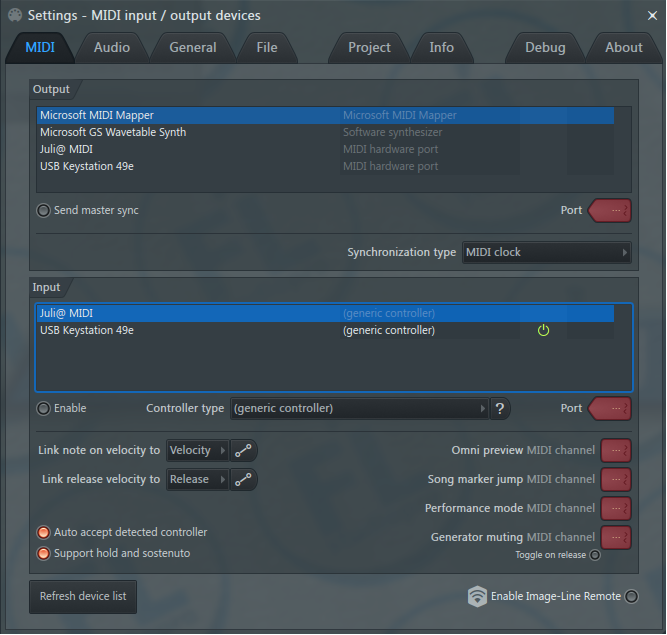
И возможно ты заметил сразу, возможно нет, если ты включил свое MIDI устройство, оно появиться у тебя уже в полях Output и Input в этом окне. В примере у меня виднеется самая простая USB Keystation 49e. И для передачи от MIDI устройства команд в секвенсор (то есть для игры или регуляции параметрами секвенсора) на нужно активировать это устройство в окне Input. Если еще нет вот такого желтого индикатора подключения устройства, напротив его наименования:

То нужно просто выделить это устройство и нажать команду Enable сразу под полем Input. Последующие распознание и активация подключенного устройства FL Studio 12 будет производить за тебя по умолчанию.
Что касается окна Output, то на это окно потребуется если у тебя такое устройство, на которое FL Studio может передавать сигналы (виртуальный синтезатор например), и активация происходит аналогично.
Выпадающее меню Controller Type, существует для определения FL Studio типа контроля для твоего устройства. В базе секвенсора есть определенное количество типов MIDI контроля для некоторых известных MIDI устройств (в 12-й версии FL Studio их еще больше). Если твое устройство есть в списке – то выбери конечно же свой тип, если нет – оставляй тип Generic Controller– это максимальное использование возможностей твоего устройства.
Теперь мы можем управлять секвенсором через MIDI устройство. Если нет ни какого звукового сигнала, просто нужно выделить инструмент на панели каналов, то, что в принципе ты хочешь воспроизводить.
Дополнительные функции и настройки в FL Studio MIDI Settings:
— Auto accept detected controller – функция автоматического принятия MIDI порта. Для того что бы секвенсор FL Studio автоматически распознавал определенный порт, нужно всего лишь повернуть одну из ручек (контроллеров) устройства.
— Support hold and sostenuto — это функция активации, при наличии специальной педали, задержки на нажимаемой ноте.
— Link note on velocity to – назначить команду о силе нажатия на.. (по умолчанию стоит на амплитудное значение каналов. Можно поменять на Mod X и Mod Y. В каналах семплера это два параметра фильтрации.
— Link release velocityto – Назначить силу отжатия ноты на… (по умолчанию стоит на само отжатие, и менять не советую))
Так же можно отрегулировать чувствительности кривых силы нажатия и отжатия – на более чувствительные и менее чувствительные, нажав на кнопки Edit Mapping Curve. (но как по мне так это лишнее)
— Refresh device list – проверка новых подключенных MIDI устройств.
Если при игре или работе с MIDI устройством, ты чувствуешь неудобство, по типу того что ты нажимаешь на клавишу или кнопку Drum Pad’а и звук хоть немного запаздывает – так быть не должно! Вероятнее всего у тебя нет драйверов ASIO4ALL, которые просто необходимы для комфортной работы в секвенсоре, или они есть – но не настроены должным образом. В любом случае быстро и навсегда разобраться с этой ситуацией тебе поможет ЭТА коротенькая статья!
Источник: fl-studiopro.ru
Virtual MIDI Piano Keyboard
![]()
Virtual MIDI Piano Keyboard — это генератор и приемник MIDI-событий.
- Открытый исходный код Бесплатно
- Linux
- Mac
- Windows
Virtual MIDI Piano Keyboard — это генератор и приемник MIDI-событий. Сам по себе он не производит никакого звука, но может использоваться для управления синтезатором MIDI (аппаратным или программным, внутренним или внешним). Вы можете использовать клавиатуру компьютера для воспроизведения нот MIDI, а также мышь. Вы можете использовать Virtual MIDI Piano Keyboard для отображения проигрываемых MIDI-нот с другого инструмента или проигрывателя файлов MIDI. Для этого подключите другой MIDI-порт к входному порту VMPK.
VMPK был протестирован в Linux, Windows и Mac OSX, но, возможно, вы можете собрать его и в других системах. Если это так, пожалуйста, напишите письмо автору.
Источник: progsoft.net
Подключаем midi-инструмент к компьютеру
Практически все электронные клавишные (кроме детских) снабжены стандартным МИДИ-ВЫХОДОМ для подключения к другим миди-устройствам, а все современные синтезаторы имеют USB-порт.

C оглядкой на последние 20 компьютерных лет рассмотрим все возможные 4 варианта подключения:
1. у вашего клавишного инструмента есть USB-разъём, и вы подключаете его как любое другое USB-устройство.
при этой схеме подключения совсем нелишне заглянуть в инструкцию по инсталляции. Иногда строго необходимо проинсталлировать сначала миди-драйвер (так заведено, например, у фирмы Roland), и следуя указаниям на экране соединить клавиши с компьютером стандартным USB-кабелем (обычно, такого же типа как у сканеров).
2. у вашего клавишного инструмента нет USB, а есть только стандартный миди-порт в виде круглого гнезда.
А в вашем в ноутбуке — только USB. Тогда можно воспользоваться адаптером MIDI-USB:

3. у вашего клавишного инструмента нет USB-порта, но в компьютере имеется внутренняя или внешняя звуковая карта со стандартным миди-разъёмом. Тогда соединяемся посредством стандартного миди-кабеля. Или же с успехом заменяем его «старым советским» стерео-кабелем с полной распайкой «запись/воспроизведение» (внешне они неотличимы):

4. у вашего клавишного инструмента нет USB-порта, а на старой материнской плате (или старой звуковой карте) есть трапецевидный 15-ти штырьковый порт Joystick/MIDI (иначе игровой порт). Такое подключение практиковалось в 90-х: возможный вариант подключения, если в доме завалялся соответствующий кабель. В противном случае следуем 2 или 3 пункту.

Далее.
Если вы подключились по стандартному МИДИ-соединению (не USB), то после подключения никаких новых устройств в операционной системе не появится. Поэтому, чтобы муз.программы увидели вашу клавиатуру, в настройках МИДИ-устройств вашей музыкальной программы необходимо выбрать имеющийся миди-порт как MIDI IN (входящий сигнал).
Если же вы подсоединились через USB (согласно инструкции), то в Пуск-Настройки-Панель управления у вас появится иконка вашего инструмента и в муз.программах вам надо будет выбрать его в настройках МИДИ-устройств, в закладке MIDI IN.
Ни в том, ни в другом случае сразу же после подключения никаких звуков (при нажимании клавиш инструмента) компьютер издавать не будет! О том, как заставить компьютер играть, будет рассказано дальше.
Меню раздела
- Быстрый старт музицирования на компьютере
- База знаний инструкции, web-ресурсы, книги
- Сочинительство композиция, аранжировка, гармония
- Программы нотные и музыкальные редакторы
- Оборудование и запись муз.инструменты, звуковые карты, etc.
- Правовая информация авторские права
- Муз.библиотека http://www.artcomposer.ru/index.php/help/quickstart/32-midi-to-computer» target=»_blank»]www.artcomposer.ru[/mask_link]